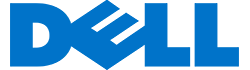Có rất nhiều bạn bị thiếu bộ nhớ Ram hoặc bị lỗi Ram hoặc không biết lỗi nguyên nhân do đâu, thì lúc này cách kiểm tra lỗi bộ nhớ Ram và hướng khắc phục bằng công cụ có sẵn Windows Memory Diagnosti giúp chúng ta tìm ra nguyên nhân lỗi RAM.

RAM là viết tắt của cụm từ Random Access Memory - bộ nhớ truy cập ngẫu nhiên, dữ liệu trên RAM được lưu trên từng ô nhớ và mỗi ô nhớ đều có địa chỉ khác nhau, bên cạnh đó, thời gian để đọc và ghi dữ liệu trên cùng một ô nhớ là bằng nhau. RAM là một trong những thành phần cơ bản nhất cấu thành nên một chiếc máy tính laptop. Nếu không có RAM thì máy tính laptop sẽ không thể khởi động được. Dung lượng của RAM cũng rất ảnh hưởng tới tốc độ hoạt động của hệ thống laptop.
Bài viết này sẽ hướng dẫn bạn cách sử dụng công cụ Windows Memory Diagnostic trong Windows 7, Windows 8/8.1, windows 10 để khắc phục vấn đề lỗi Ram.
Để khởi động Windows Memory Diagnostic bằng cách gõ từ khoá Windows Memory Diagnostic vào trong hộp thoại Search trongmenu Start. Sau đó, kích chuột vào kết quả tìm kiếm thích hợp và enter.
Trong cửa sổ Windows Memory Diagnostic xuất hiện, nếu đã sẵn sàng để kiểm tra bạn bấm chọn mục Restart now and check for problems (recommended) để khởi động lại máy và kiểm tra các vấn đề phát sinh của bộ nhớ ram.
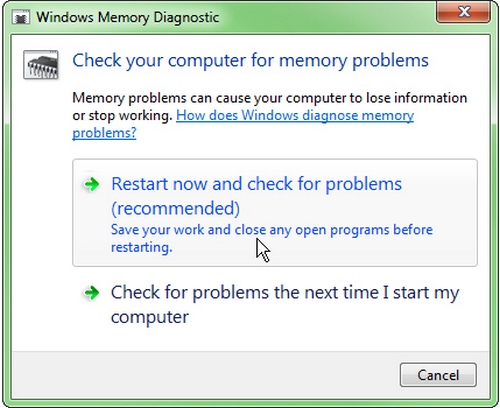
Từ lúc này, Windows sẽ tắt và khởi động lại vào giao diện màn hình của Windows Memory Diagnostic công cụ chẩn đoán sẽ hiển thị như hình dưới đây. Bạn không cần phải làm bất cứ điều gì, chỉ cần chờ đợi trong giây lát để hệ thống tự động kiểm tra à cố gắng xác định vấn đề với bộ nhớ RAM của máy tính nếu có. Sau đó, Windows sẽ tự động khởi động bình thường.
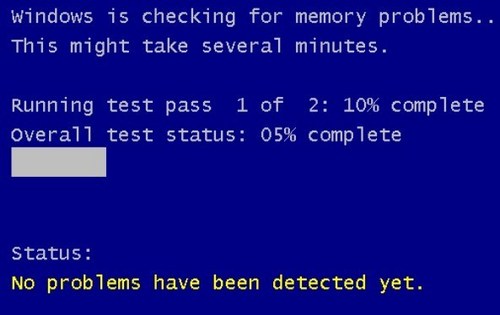
- Nếu nó thông báo #NO# thì tức là ram vẫn còn ngon lành cành đào.
- Nếu nó hiển thị # errors# hoặc #stop# thì tức là Ram máy tính laptop có vấn đề thì nên thay thế Ram mới, chứ nếu duy trì tình trạng lỗi RAM thì hậu quả sau này khó lường được cho máy tính laptop.
Với công cụ Windows Memory Diagnostic, giờ đây chúng ta có thể dễ dàng kiểm tra lỗi bộ nhớ Ram và hướng khắc phục. Các bạn có nhu cầu thay thế, nâng cấp RAM laptop hãy đến ngay Doctorlaptop.com.vn để được hỗ trợ tư vấn về RAM laptop theo địa chỉ:
TRUNG TÂM SỬA CHỮA LAPTOP DOCTORLAPTOP
Địa chỉ 1: 179 Cách Mạng Tháng 8, Phường 5, Quận 3, TPHCM
Địa chỉ 2: 91A đường 3/2, Phường 11, Quận 10, TP.HCM
08.22.483.484 - Hotline 1: 0908.251.500 - Hotline 2: 0903.844.406